Jak vložit heslo do prohlížeče Mozilla Firefox
Jeden z nejvýznamnějších programů v počítači pro téměř každého uživatele je prohlížeč. A jestliže například několik uživatelů je nuceno použít jeden účet, pak vám může přijít myšlenka na vložení hesla do prohlížeče Mozilla Firefox. Dnes budeme zvažovat, zda je možné tento úkol splnit, a pokud ano, jak.
Bohužel vývojáři Mozilly ve svém oblíbeném prohlížeči prohlížeče neposkytli možnost zadat heslo do prohlížeče, takže v takovém případě se budete muset obrátit na nástroje třetích stran. V takovém případě nám to pomůže plug-in prohlížeče Master Password +.
Instalace
Za prvé budeme muset nainstalovat Master Password + doplněk pro Firefox. Můžete buď přejít přímo na stránku pro stažení doplňkového odkazu na konci článku a pokračovat sami. Chcete-li to provést, klikněte v pravém horním rohu prohlížeče Firefox na tlačítko nabídky prohlížeče a v zobrazeném okně přejděte na část "Doplňky" .
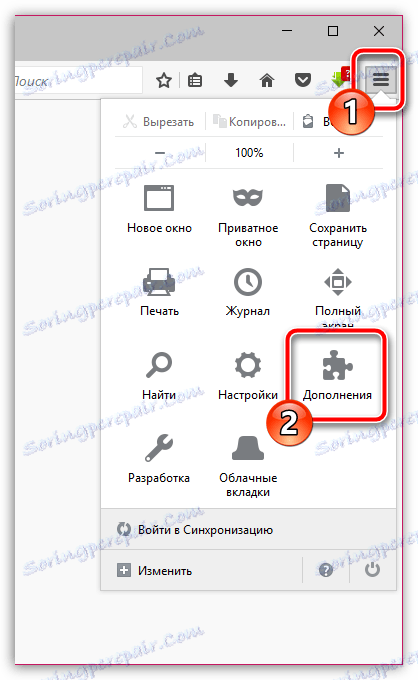
V levém podokně okna se ujistěte, že je záložka "Rozšíření" otevřena a v pravém horním rohu prohlížeče zadejte název požadovaného rozšíření (Master Password +). Klepnutím na tlačítko Enter spustíte vyhledávání v obchodě.

První výsledek vyhledávání je požadovaný doplněk, který by měl být do prohlížeče přidán kliknutím na tlačítko "Instalovat" .
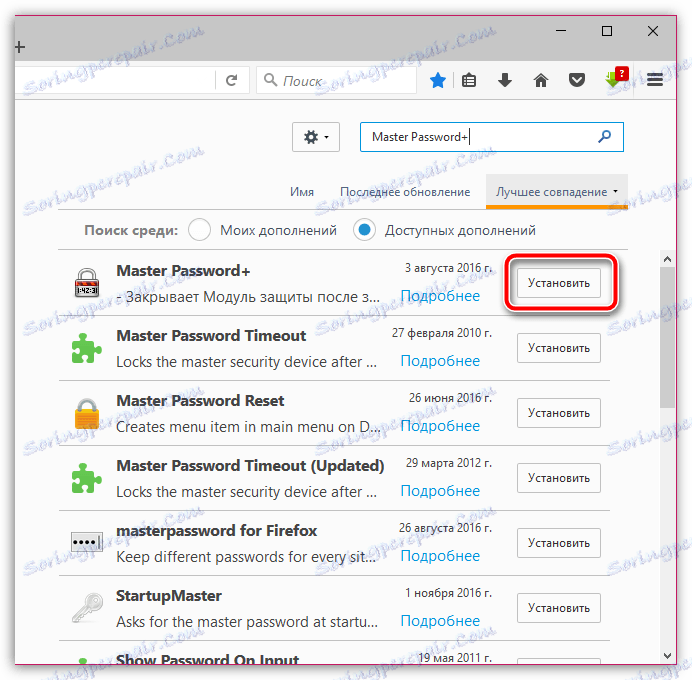
Chcete-li dokončit instalaci, budete muset restartovat prohlížeč. Můžete to udělat bez odkladu tím, že souhlasíte s nabídkou, nebo můžete restartovat v jakémkoli vhodném okamžiku tím, že vypnete Firefox a znovu jej spusťte.
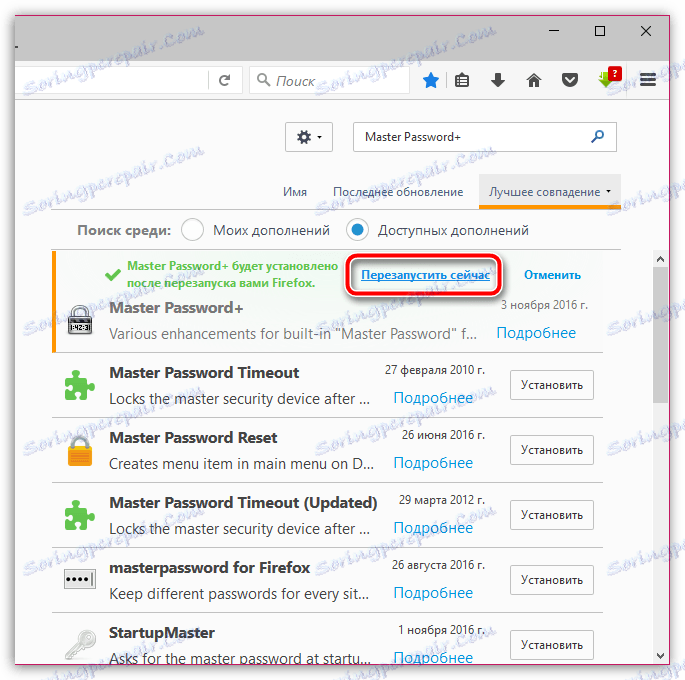
Nastavení hesla pro Mozilla Firefox
Když je v prohlížeči nainstalováno hlavní heslo +, můžete přímo nastavit heslo pro Firefox.
Chcete-li to provést, klikněte na tlačítko nabídky prohlížeče a přejděte do části "Nastavení" .
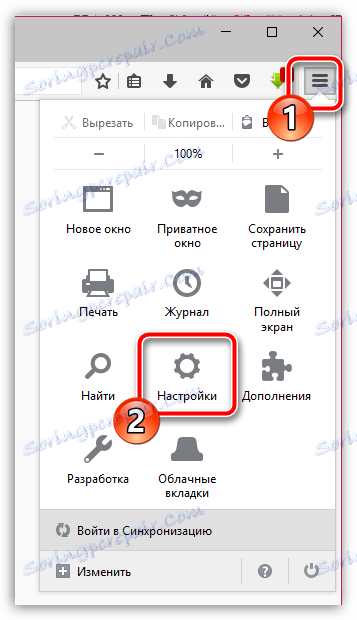
V levé části okna otevřete kartu "Ochrana" . V centrální oblasti zaškrtněte volbu "Použít hlavní heslo" .
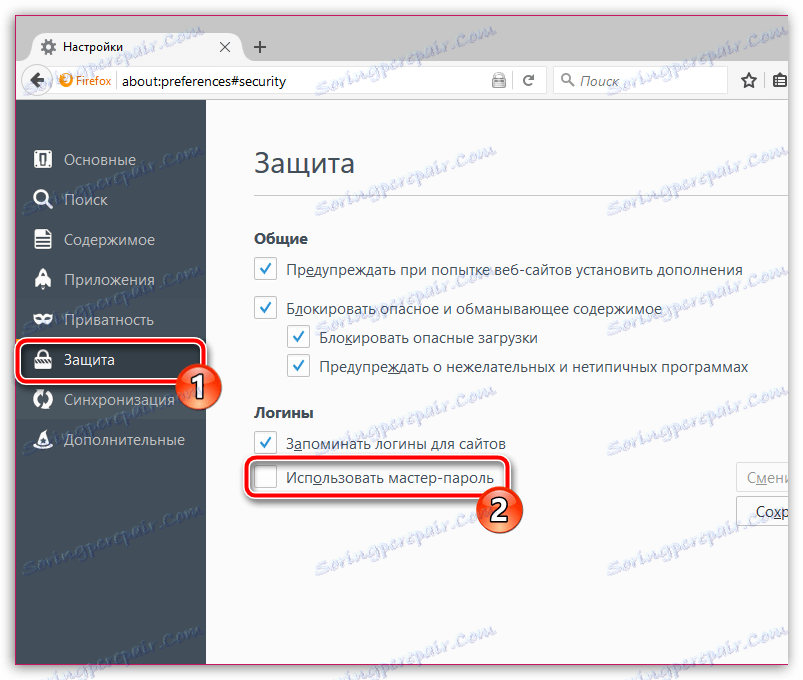
Jakmile zaškrtnete, objeví se na obrazovce okno, ve kterém budete muset dvakrát zadat hlavní heslo.
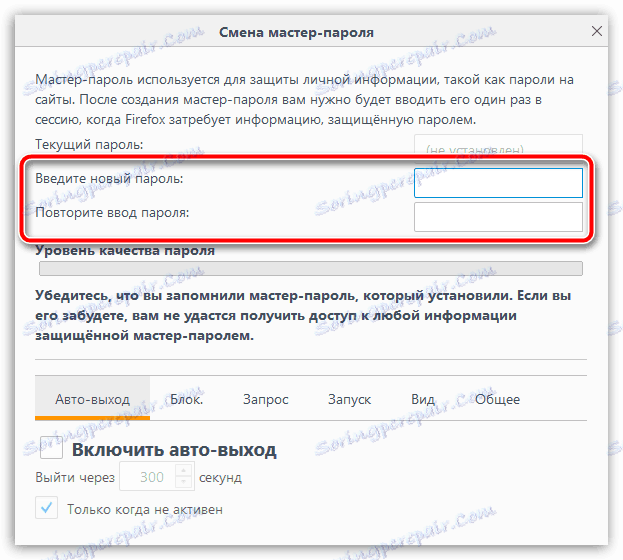
Stiskněte klávesu Enter. Systém vás upozorní, že heslo bylo úspěšně změněno.

Teď pojďme přímo k nastavení doplňku. Chcete-li to provést, přejděte zpět do nabídky pro správu doplňků, otevřete kartu Rozšíření a v blízkosti Master Password + klikněte na tlačítko Nastavení .
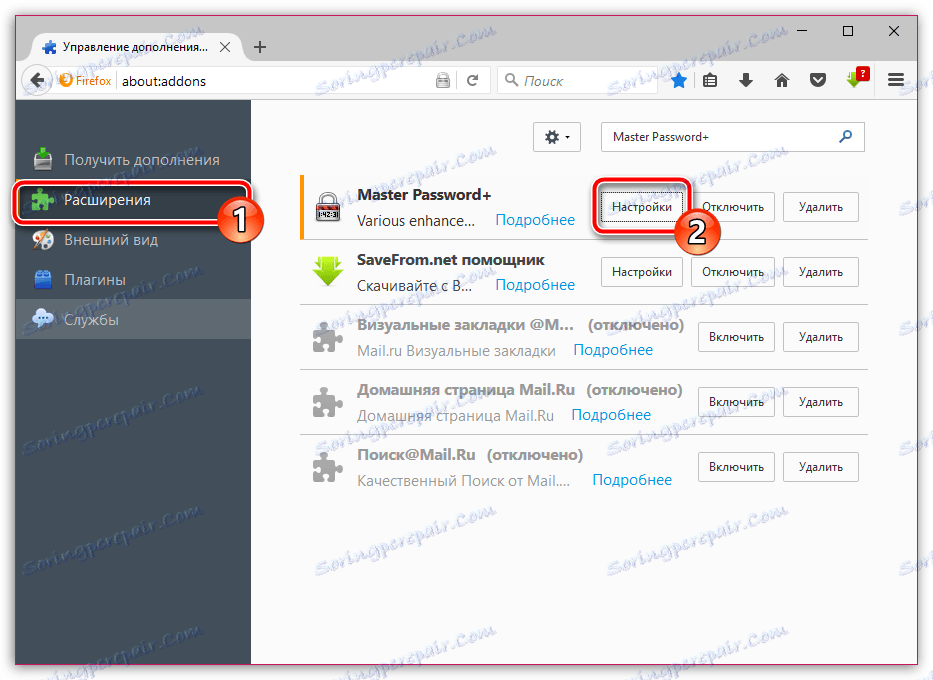
Zde můžete jemně naladit doplněk a jeho akce zaměřené na prohlížeč. Zvažte nejvýznamnější:
1. Záložka "Auto-exit", položka "Povolit automatické ukončení". Nastavením doby nečinnosti prohlížeče v sekundách se Firefox automaticky zavře.
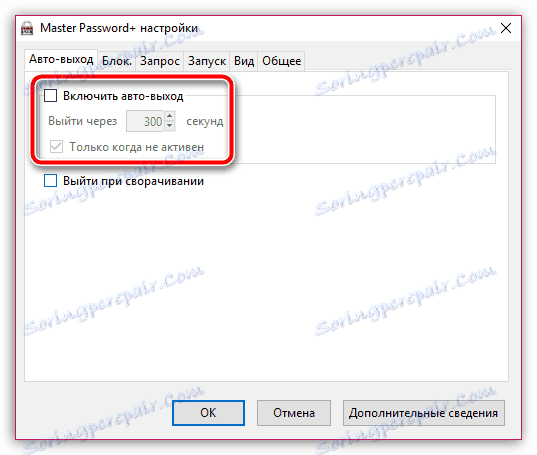
2. Záložka "Zamknutí", položka "Povolit automatický zámek". Po nastavení doby nečinnosti v sekundách se prohlížeč automaticky zablokuje a pro obnovení přístupu bude nutné zadat heslo.

3. Karta "Start", "Požadavek na heslo při spuštění". Při spuštění prohlížeče budete muset zadat heslo, abyste mohli s ním pracovat. V případě potřeby můžete nakonfigurovat Firefox tak, aby se automaticky zrušil, když zrušíte zadání hesla.

4. Záložka Obecné, položka "Chraňte nastavení". Zaškrtnutím tohoto políčka doplněk doplní požadavek na heslo při pokusu o zadání nastavení.

Podívejme se na práci doplňku. Chcete-li to provést, zavřete prohlížeč a pokuste se znovu spustit. Zobrazí se obrazovka pro zadání hesla. Zatímco heslo není zadáno, okno prohlížeče se nezobrazí.

Jak můžete vidět, pomocí hlavního hesla + doplňku snadno nainstalujeme heslo na Mozilla Firefox. Od této chvíle si můžete být zcela jisti, že váš prohlížeč bude bezpečně chráněn a nikdo jiný jej nemůže používat, s výjimkou vás.